Принтер - это неотъемлемая часть нашей повседневной жизни. Благодаря этому устройству мы можем легко и быстро получить бумажную копию нужного нам документа. Но как же распечатать документ на принтере с компьютера? В этой статье мы рассмотрим пошаговую инструкцию этого простого, но важного процесса.
Первый шаг - убедиться, что ваш принтер и компьютер подключены к одной сети. Для этого обратитесь к инструкции к принтеру и проверьте настройки вашей сети. Удостоверьтесь, что принтер включен и готов к работе.
Второй шаг - открыть документ, который вы хотите распечатать на компьютере. Это может быть любой файл, будь то документ Word, таблица Excel, презентация PowerPoint или даже изображение. Убедитесь, что вы имеете необходимые разрешения для редактирования и печати этого файла.
Третий шаг - нажмите на кнопку "Печать" или выберите соответствующую опцию в меню программы, в которой открыт ваш документ. Появится окно с настройками печати, где вы сможете указать необходимые параметры, такие как количество копий, ориентация страницы, формат бумаги и другие.
Четвертый шаг - выберите ваш принтер из списка доступных принтеров. Если принтер не отображается в списке, убедитесь, что он подключен к компьютеру и включен. Если нужного принтера все равно нет в списке, возможно, вам потребуется установить его драйверы.
Пятый шаг - нажмите на кнопку "Печать" или "ОК" в окне настроек печати. Процесс печати начнется, и ваш документ будет отправлен на принтер. При этом не забудьте проверить, что в принтере есть достаточное количество бумаги и что он готов к печати.
Таким образом, распечатывать документы на принтере с компьютера - это очень просто. Следуя этой пошаговой инструкции, вы сможете без труда получить необходимую вам бумажную копию любого документа.
Шаги по распечатке документа на принтере с компьютера

Если у вас возникла необходимость распечатать документ на принтере, следуйте этим шагам:
- Подготовьте принтер: Убедитесь, что принтер включен, имеет достаточное количество бумаги и чернил или тонера.
- Откройте документ: Откройте нужный документ на компьютере, используя соответствующую программу. Это может быть текстовый документ, изображение или PDF-файл.
- Выберите печать: В меню программы выберите опцию "Печать" или воспользуйтесь горячими клавишами (обычно Ctrl + P для Windows и Command + P для Mac).
- Настройте параметры печати: В открывшемся окне печати настройте параметры печати, такие как количество копий, ориентация страницы и размер бумаги.
- Выберите принтер: Если у вас подключено несколько принтеров к компьютеру, выберите нужный принтер из списка доступных принтеров.
- Нажмите на кнопку "Печать": После настройки параметров печати нажмите на кнопку "Печать" или "ОК", чтобы начать печать документа.
- Дождитесь окончания печати: Дождитесь, пока принтер закончит печатать документ. В этот момент могут всплыть дополнительные окна статуса печати или сообщения о нехватке бумаги или чернил.
- Заберите напечатанный документ: Когда принтер закончит печатать, возьмите напечатанный документ из лотка принтера. Убедитесь, что печать прошла успешно и документ выглядит так, как ожидалось.
Теперь вы знаете, как распечатать документ на принтере с компьютера. Следуйте этим простым шагам, чтобы получить напечатанную копию нужного документа.
Подготовка документа
Перед началом печати документа на принтере с компьютера необходимо выполнить несколько шагов:
- Убедитесь, что у вас установлено и настроено соответствующее программное обеспечение для печати. Обычно принтер поставляется с диском, на котором содержится необходимое ПО. Если вы его не установили, загрузите драйверы с сайта производителя принтера.
- Откройте документ, который вы хотите распечатать, используя соответствующее приложение. Обычно это Microsoft Word, Adobe Acrobat Reader или другая программа для просмотра и редактирования документов.
- Проверьте, что документ отформатирован правильно и готов к печати. Убедитесь, что он не содержит опечаток или других ошибок, а также что вы выбрали правильные настройки для печати, такие как ориентация страницы, размер бумаги и количество копий.
- Выделите нужный фрагмент текста, если требуется распечатать только его. Для этого перетащите курсор мыши по нужной области или используйте сочетание клавиш Ctrl + A, чтобы выделить весь текст документа.
- Проверьте связь между компьютером и принтером. Убедитесь, что принтер включен и подключен к компьютеру с помощью USB-кабеля или через беспроводное соединение Wi-Fi.
После выполнения этих шагов вы будете готовы распечатать документ на принтере со своего компьютера. Следуйте дальнейшим инструкциям для выбора настроек печати и завершения процесса печати.
Привязка принтера к компьютеру
Прежде чем начать печать документа с компьютера, необходимо привязать принтер к нему. Вот пошаговая инструкция:
Шаг 1: Подключите принтер к компьютеру
Возьмите кабель USB, поставьте один его конец в порт принтера, а другой – в соответствующий порт вашего компьютера. Убедитесь, что кабель надежно вставлен в оба устройства.
Шаг 2: Включите принтер
Нажмите кнопку питания на принтере, чтобы включить его. Дождитесь, пока принтер полностью загрузится.
Шаг 3: Настройка принтера на компьютере
Откройте панель управления на вашем компьютере и найдите раздел "Устройства и принтеры". Нажмите на него и выберите "Добавить принтер".
Шаг 4: Поиск принтеров
Когда ваш компьютер начнет поиск принтеров, подождите некоторое время, пока не появится список доступных принтеров. Выберите свой принтер из списка и нажмите "Далее".
Шаг 5: Установка драйверов
Если на вашем компьютере не найдены необходимые драйверы для выбранного принтера, система попросит вас установить их. Вам может потребоваться диск с драйверами от производителя принтера. Установите драйверы, следуя инструкциям на экране.
Шаг 6: Готово!
После установки драйверов ваш принтер будет успешно привязан к компьютеру. Теперь вы можете начать печать документов непосредственно с компьютера на принтере.
Печать документа
Когда вы готовы распечатать документ, следуйте этим шагам:
Шаг 1: Подготовьте документ к печати, открыв его на вашем компьютере. Убедитесь, что вы проверили правильность форматирования и расположения элементов на странице.
Шаг 2: Нажмите на кнопку "Печать" или выберите опцию "Файл" в верхнем меню, а затем выберите "Печать". Вы также можете использовать комбинацию клавиш Ctrl+P на клавиатуре для вызова окна печати.
Шаг 3: В окне печати выберите ваш принтер из выпадающего списка. Если ваш принтер не указан в списке, убедитесь, что он подключен к компьютеру и включен.
Шаг 4: Выберите необходимые настройки печати, такие как ориентацию страницы (горизонтальную или вертикальную), количество копий и диапазон страниц.
Шаг 5: Нажмите на кнопку "Печать" или "ОК", чтобы начать печать документа. Документ будет отправлен на принтер, и вы услышите звук печати.
Шаг 6: Дождитесь окончания печати документа. Вы можете увидеть индикатор прогресса печати на экране компьютера. Когда печать завершится, принтер автоматически выдаст распечатанный документ.
Следуя этим простым шагам, вы сможете легко распечатать документ на принтере с вашего компьютера.